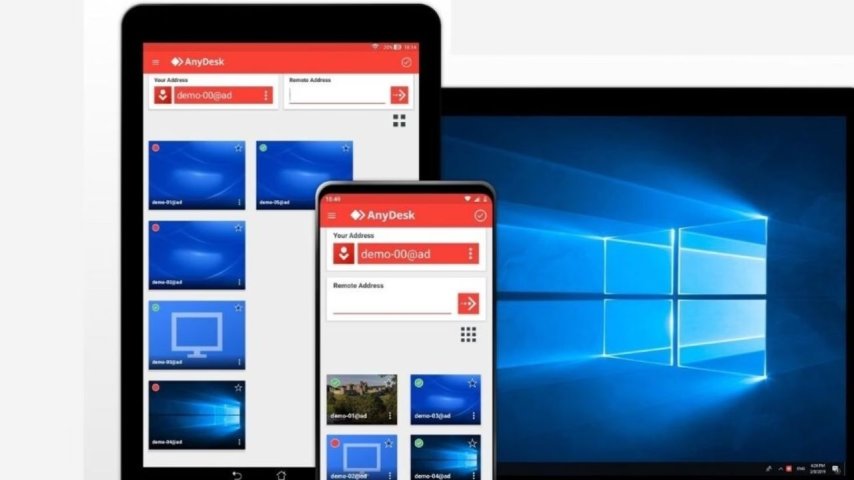AnyDesk, uzaktan erişim ve bağlantı sağlayan bir yazılımdır ve bilgisayarlar arası iletişimi kolaylaştırır. AnyDesk'i kullanmak, uzaktaki bir bilgisayara erişmek veya başka bir kullanıcıya erişim sağlamak için oldukça basittir. İşte AnyDesk'i nasıl kullanabileceğinizle ilgili adım adım bir rehber:
AnyDesk Nasıl Kullanılır?
1. AnyDesk'i İndirme ve Kurma
İlk adım olarak, AnyDesk'i resmi web sitesinden indirmeniz gerekmektedir. İndirme işlemi tamamlandıktan sonra, indirilen dosyayı açın ve kurulum işlemlerini takip edin. Kurulum tamamlandığında, AnyDesk hazır hale gelecektir.
2. AnyDesk'i Çalıştırma
AnyDesk'i başlatmak için masaüstündeki kısayolunuza veya program menünüze gidin ve uygulamayı başlatın. AnyDesk açıldığında, bir kullanıcı arayüzüyle karşılaşacaksınız.
3. Uzak Bir Bilgisayara Bağlanma
Uzak bir bilgisayara bağlanmak için, hedef bilgisayarın AnyDesk adresini (ID) bilmeniz gerekmektedir. Bağlanmak istediğiniz bilgisayarın AnyDesk ID'sini girin ve "Bağlan" düğmesine tıklayın. Hedef bilgisayarın kullanıcı onayını verdikten sonra bağlantı kurulacaktır.
4. Bağlantı Kurulduğunda Ne Yapabilirsiniz?
Bağlantı kurulduktan sonra, uzaktaki bilgisayarın ekranını kontrol edebilir ve üzerinde işlem yapabilirsiniz. Dosya transferi yapabilir, uygulamaları çalıştırabilir ve hatta uzaktaki bir bilgisayarı yönetebilirsiniz.
5. Bağlantı Sonlandırma
Bağlantıyı sonlandırmak için, AnyDesk penceresindeki "Bağlantıyı Sonlandır" veya benzeri bir seçeneği tıklayın. Bağlantı kesildikten sonra, uzak bilgisayara erişim kesilir ve AnyDesk kullanımı sona erer.
AnyDesk, uzaktan erişim sağlayan kullanımı kolay bir yazılımdır. Adım adım rehberimizi takip ederek, AnyDesk'i başarıyla kullanabilir ve uzaktaki bilgisayarlara erişim sağlayabilirsiniz.
AnyDesk Nasıl Kapatılır?
AnyDesk, uzaktan masaüstü bağlantısı kurmak için kullanılan popüler bir yazılımdır. Ancak, bazen AnyDesk'i kapatmanız gerekebilir. İşte AnyDesk'i kapatmanın basit adımları:
1. AnyDesk Arayüzünü Açma
AnyDesk'i kapatmak için öncelikle AnyDesk uygulamasını açmanız gerekmektedir. Eğer AnyDesk uygulaması zaten açıksa, bu adımı atlayabilirsiniz.
2. Ayarlar Menüsüne Girme
AnyDesk arayüzünde, ekranın sağ alt köşesinde bulunan dişli simgesine tıklayarak "Ayarlar" menüsünü açın.
3. Kapatma Seçeneğini Bulma
Ayarlar menüsünde, sol taraftaki menüden "Genel" sekmesini seçin. Ardından, sayfanın altına kaydırarak "AnyDesk'i Kapat" seçeneğini bulun.
4. AnyDesk'i Kapatma
"AnyDesk'i Kapat" seçeneğine tıkladıktan sonra, bir onay penceresi açılacaktır. Onay vermek için "Evet" veya "Kapat" düğmesine tıklayın.
5. İşlem Tamamlandı
AnyDesk artık kapatılmış durumda olacaktır. Uygulamayı tekrar kullanmak isterseniz, bilgisayarınızın uygulama menüsünden veya masaüstündeki kısayoldan AnyDesk'i tekrar başlatabilirsiniz.
AnyDesk'i kapatmak oldukça basit bir işlemdir. Arayüzden ayarlar menüsüne girerek "AnyDesk'i Kapat" seçeneğine tıklamanız yeterlidir. Bu adımları takip ederek AnyDesk'i kolayca kapatabilirsiniz.
AnyDesk Nedir?
AnyDesk, uzaktan erişim ve kontrol sağlayan bir yazılımdır. Bilgisayarlar arasında bağlantı kurarak, uzaktaki bir bilgisayarı kontrol etme ve dosya transferi gibi işlemleri gerçekleştirmenize olanak tanır. Peki, AnyDesk ne işe yarar ve nasıl kullanılır?
Uzaktan Erişim ve Kontrol
AnyDesk, uzaktan erişim ve kontrol sağlar, yani farklı bilgisayarlar arasında bağlantı kurarak bir bilgisayarı uzaktan kontrol etmenize imkan verir. Bu özellik, teknik destek, uzaktan eğitim veya dosya paylaşımı gibi birçok farklı senaryoda kullanılabilir.
Hızlı ve Güvenli Bağlantı
AnyDesk'in en önemli özelliklerinden biri hızlı ve güvenli bağlantı sağlamasıdır. Yüksek veri aktarım hızları ve güçlü şifreleme teknolojisi sayesinde, bağlantılar güvenli bir şekilde gerçekleştirilir ve verilerinizi korur.
Kolay Kullanım
AnyDesk'in kullanımı oldukça kolaydır. İhtiyacınız olan tek şey, AnyDesk yazılımını her iki bilgisayara da yüklemek ve bir bağlantı kurmaktır. AnyDesk'in kullanıcı dostu arayüzü sayesinde, bağlantı kurmak ve kontrol etmek oldukça basittir.
Çoklu Platform Desteği
AnyDesk, Windows, macOS, Linux, Android ve iOS gibi farklı işletim sistemlerini destekler. Bu da AnyDesk'in çeşitli cihazlar arasında kullanılabilmesini sağlar, böylece farklı platformlarda çalışan bilgisayarlar arasında sorunsuz bir şekilde bağlantı kurabilirsiniz.
AnyDesk Ne İşe Yarar: Özet
AnyDesk, uzaktan erişim ve kontrol sağlayan bir yazılımdır. Hızlı, güvenli ve kolay kullanımı sayesinde, farklı bilgisayarlar arasında bağlantı kurmanızı ve uzaktan işlemleri gerçekleştirmenizi sağlar. Ayrıca, çoklu platform desteğiyle de çeşitli cihazlar arasında sorunsuz bağlantılar sağlar.
Özetle
AnyDesk, uzaktan erişim ve kontrol sağlayan bir yazılımdır ve farklı bilgisayarlar arasında bağlantı kurarak uzaktan işlemleri gerçekleştirmenizi sağlar.